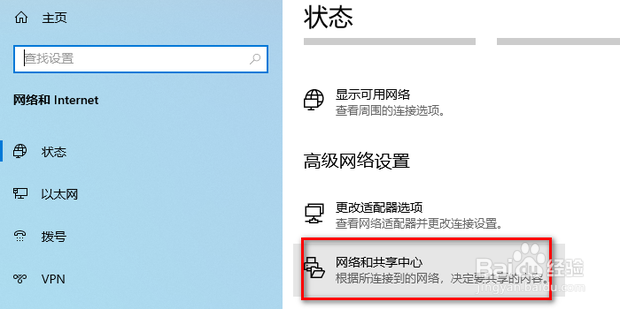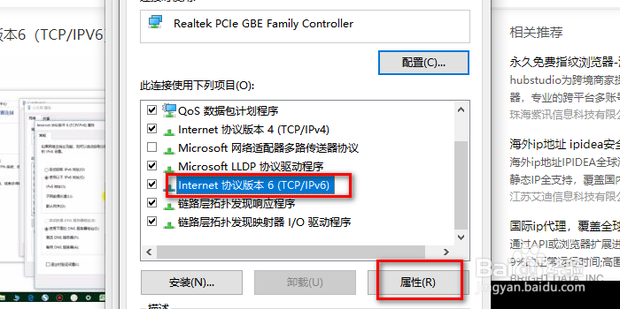电脑网络的IPv6如何设置
1、在电脑左下角开始栏点“设置”
2、点“网络和Internet”
3、点“网络和共享中心”
4、点“以太网”
5、点“属性”
6、点“Internet协议版本6(TPC/IPv6)-属性”
7、点“使用以下IPv6常挢傣捅地址(S)”,在IPv6地址栏输入“3FFE:FFFF:7654:FEDA:1245:BA98:3210:4562”,子网前缀长度(U)选64
8、点“确定”
9、点“关闭”
10、点“关闭”
11、键盘按“win+R”组合键,弹出运行对话框,输入“CMD”,点“确定”
12、在弹出窗口中输入“ipconfig”命令,按回车键,即可查看到IP地址的情况
13、打开浏览器,访问网址即可知晓访问情况。
声明:本网站引用、摘录或转载内容仅供网站访问者交流或参考,不代表本站立场,如存在版权或非法内容,请联系站长删除,联系邮箱:site.kefu@qq.com。